制作方法:1、新建一个PPT文档并点击打开,做好需要倒计时的PPT页面;2、点击“工具栏”的“幻灯片放映”选项,勾选“使用计时”选项;3、在“幻灯片放映”中选择“排练计时”;4、在出现的播放录制中,将时间设置为五分钟后,退出设置即可。

本教程操作环境:Dell G3电脑、Windows7系统、Microsoft Office PowerPoint2019版本。
本教程操作环境:Windows7系统,Microsoft Office PowerPoint2019版本,Dell G3电脑。
1、新建一个PPT文档并点击打开,做好需要倒计时的PPT页面。
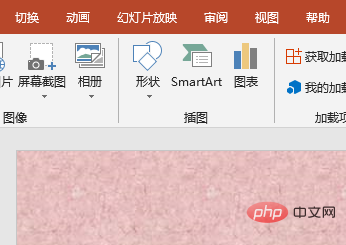
2、点击页面上方工具栏的“幻灯片放映”选项,勾选“使用计时”选项。
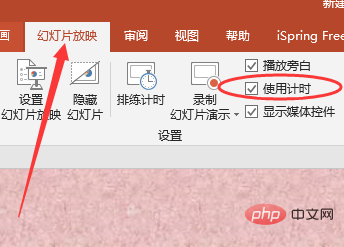
3、再在“幻灯片放映”中选择“排练计时”。
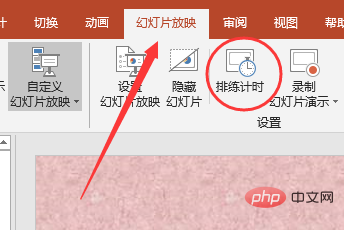
4、在出现的播放录制中,将时间设置为五分钟后退出设置,即可完成。
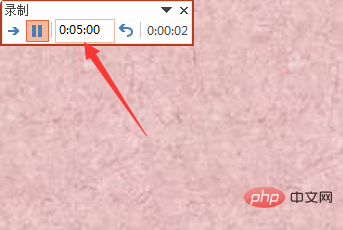
想要查阅更多相关文章,请访问PHP中文网!!
以上是ppt倒计时5分钟怎么做的详细内容。更多信息请关注PHP中文网其他相关文章!

热AI工具

Undresser.AI Undress
人工智能驱动的应用程序,用于创建逼真的裸体照片

AI Clothes Remover
用于从照片中去除衣服的在线人工智能工具。

Undress AI Tool
免费脱衣服图片

Clothoff.io
AI脱衣机

AI Hentai Generator
免费生成ai无尽的。

热门文章

热工具

禅工作室 13.0.1
功能强大的PHP集成开发环境

WebStorm Mac版
好用的JavaScript开发工具

SublimeText3 Mac版
神级代码编辑软件(SublimeText3)

DVWA
Damn Vulnerable Web App (DVWA) 是一个PHP/MySQL的Web应用程序,非常容易受到攻击。它的主要目标是成为安全专业人员在合法环境中测试自己的技能和工具的辅助工具,帮助Web开发人员更好地理解保护Web应用程序的过程,并帮助教师/学生在课堂环境中教授/学习Web应用程序安全。DVWA的目标是通过简单直接的界面练习一些最常见的Web漏洞,难度各不相同。请注意,该软件中

Dreamweaver Mac版
视觉化网页开发工具




